A Steam Disk írási hiba egyszerű javítása Windows 10 rendszeren
Steam Disk Write Disk Error hibát észlel Windows 10 rendszeren a játék frissítése vagy letöltése közben? Íme néhány gyorsjavítás, amellyel megszabadulhat a hibaüzenettől.
Az egér bal gombja minden bizonnyal olyasmi, ami nélkül nem tud meglenni. Ez vezérli a számítógépes tevékenység legtöbb műveletét, ezért előfordulhat, hogy korábban kezd meghibásodni, mint az egér többi része. Ilyen esetekben a legtöbben az egész perifériás eszközt elhagyják, amint az leáll, és nem foglalkoznak a javítással.

Ha azonban az egér drága volt, érdemes megmenteni. Szerencsére a problémától függően lehet, hogy képes lesz rá.
Próbáljon meg másik egeret csatlakoztatni
Mielőtt bármilyen más hardveres vagy szoftveres egérproblémát próbálna megoldani, próbálja meg kihúzni az egeret (hacsak nem vezeték nélkülit használ), majd vissza kell dugni, vagy másik egeret csatlakoztatni. Ha a probléma továbbra is fennáll, a probléma a számítógépével kapcsolatos. Ha a másik egér működik, akkor a régi egér hibás.
Hajtsa végre a Hard Reset-et
Előfordulhat, hogy a kurzor nem látható a képernyőn egy véletlenszerű számítógép-hiba miatt. A probléma megoldásának egyszerű módja a hard reset. A hard reset azt jelenti, hogy ki kell húzni a számítógép kábelét az aljzatból, és áramtalanítani kell.
A számítógép kemény alaphelyzetbe állítása azonban általában nem javasolt, mivel az több kárt okozhat, mint használ, ha túl gyakran végzi el. Ha nem mentette vagy nem mentett biztonsági másolatot az előrehaladásról, az adatvesztéshez is vezethet. Ráadásul ez nem garantálja, hogy megoldja a hibás egér problémáját.
Futtassa a Windows hardver hibaelhárítóját
A hardveres hibaelhárító futtatása nem jelent megoldást, mivel ez egy problémaészlelési módszer. Ha az előző két megoldás nem működött, de továbbra is úgy gondolja, hogy ez hardverprobléma, a Windows ezzel a praktikus lehetőséggel segíthet kitalálni.
A Windows hardver hibaelhárítójának futtatásához tegye a következőket:

msdt.exe -id DeviceDiagnostic” karaktert a „Futtatás” ablakba.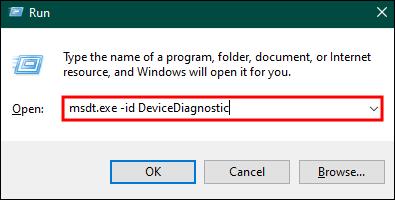

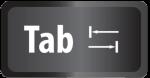
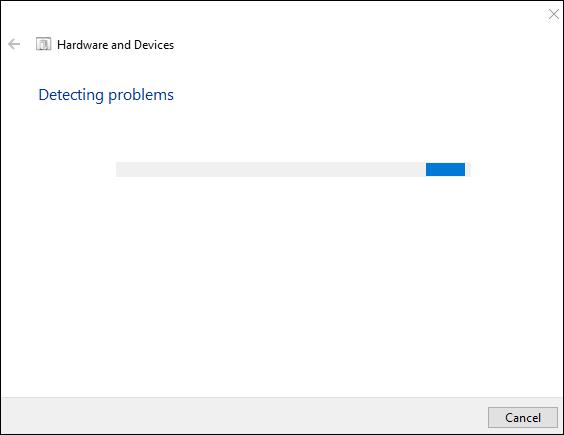
Ha elkészültek az eredmények, meghatározhatja az egérproblémának lehetséges okát.
Ellenőrizze felhasználói profilját
Ha a probléma szoftverrel kapcsolatos, az első lehetséges probléma egy sérült felhasználói profil lehet. A jó hír az, hogy ez a probléma egyetlen felhasználói profilhoz kötődik, és nem kapcsolódik az eszköz többi részéhez.
Ezt a problémát úgy oldhatja meg, hogy létrehoz egy új felhasználói profilt a számítógépén. Itt van, hogyan:

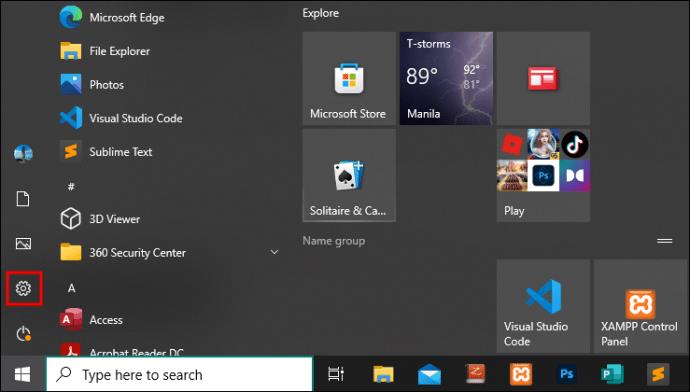
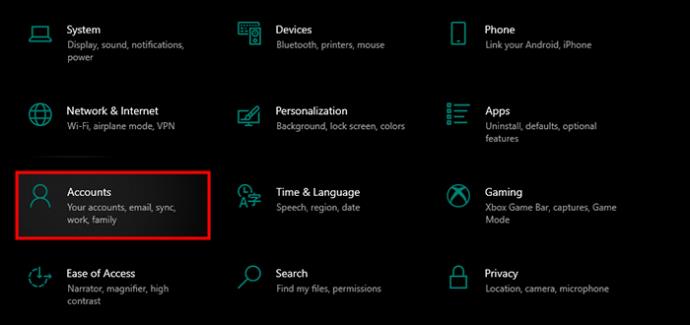
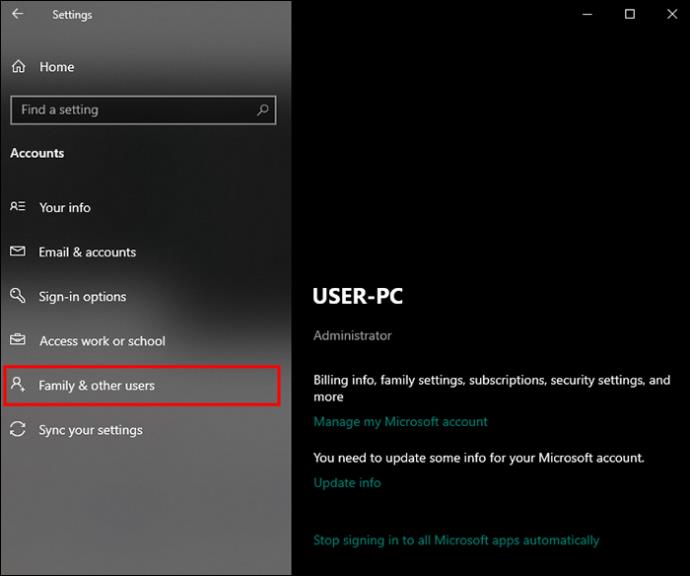
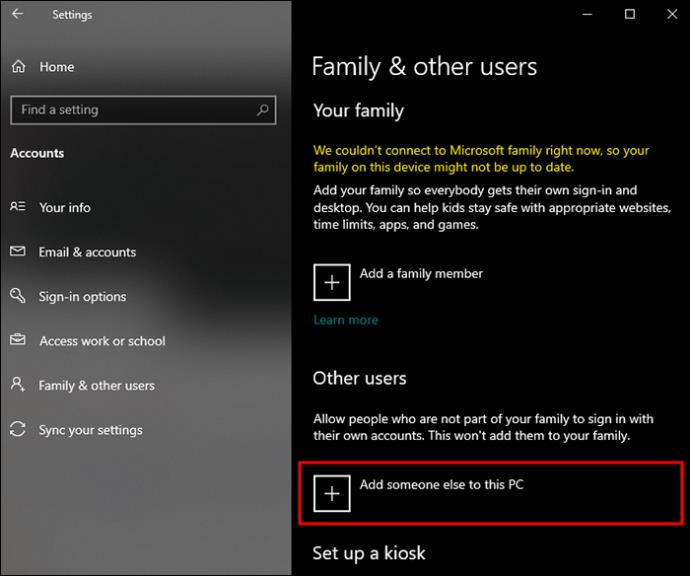
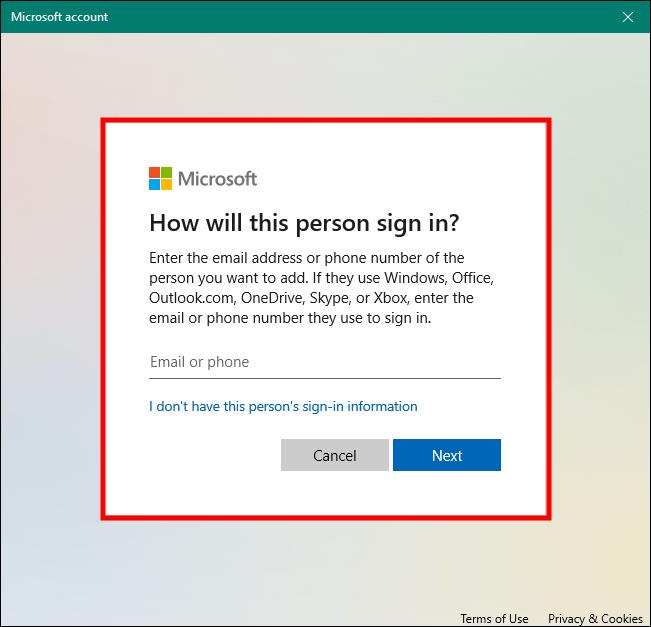
Végezzen tiszta rendszerindítást
Esetenként előfordulhat, hogy az egyik számítógépes szolgáltatás olyan erőforrásokat használ fel, amelyekre egy másik szolgáltatásnak szüksége van, ebben az esetben az egérnek. A tiszta rendszerindítás végrehajtása megakadályozza, hogy ezek a háttérszolgáltatások megzavarják az egér működését, és kijavítja a bal egérgombbal történő kattintás funkcióját.
A következőképpen hajthat végre tiszta rendszerindítást Windows rendszeren:

msconfig".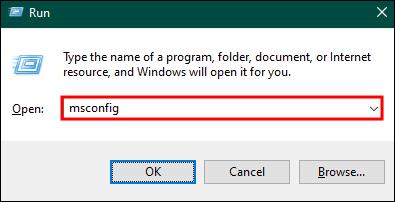

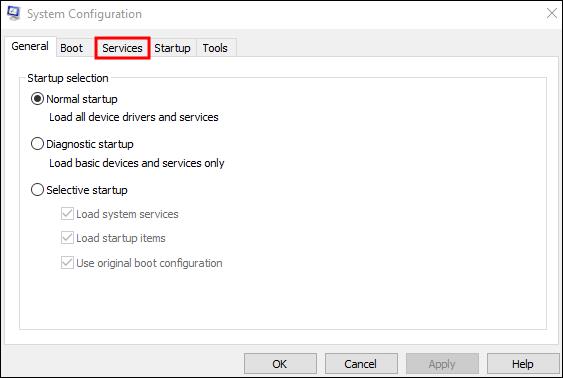
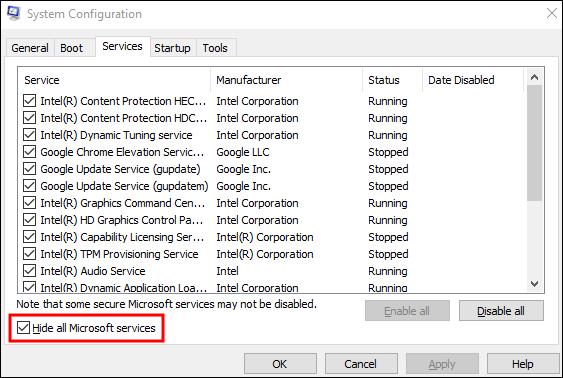

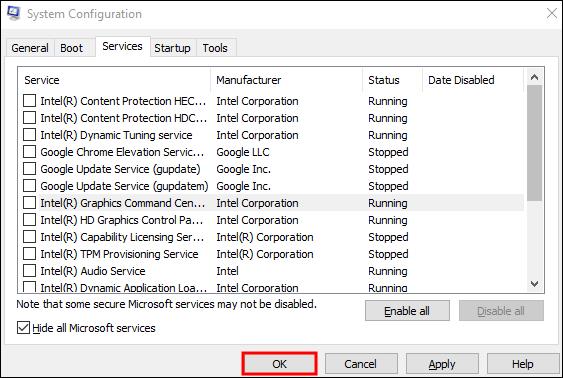
Frissítse az egér illesztőprogramját
Technika naprakészen tartása kulcsfontosságú, ha a legtöbbet szeretné kihozni a teljesítményéből, és a lehető legteljesebb mértékben élvezni szeretné az összes funkciót. Ezért egy elavult egér-illesztőprogram lehet az oka annak, hogy a bal kattintás működik.
A következőképpen frissítheti az egér illesztőprogramját:

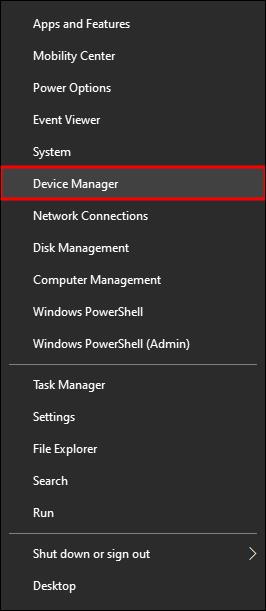
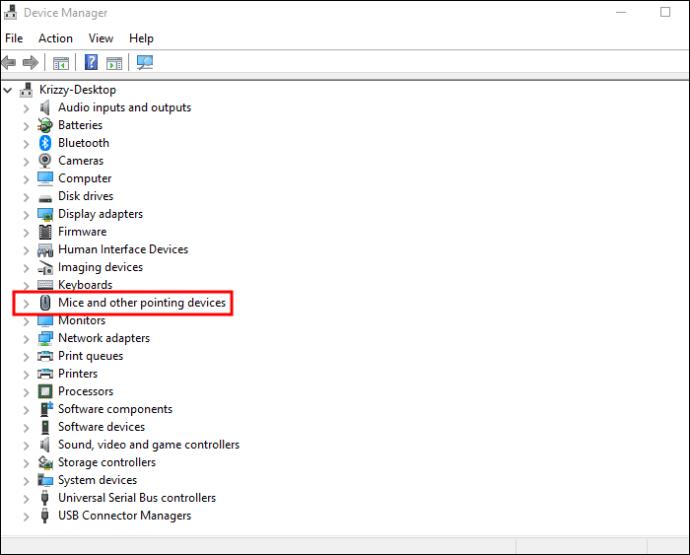

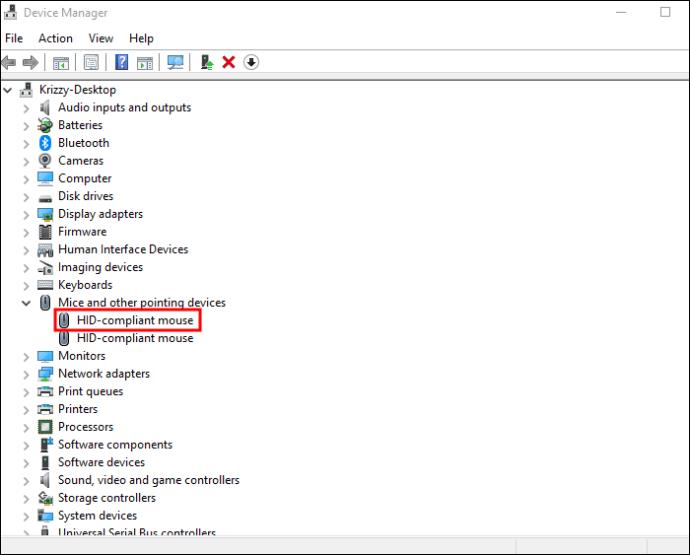

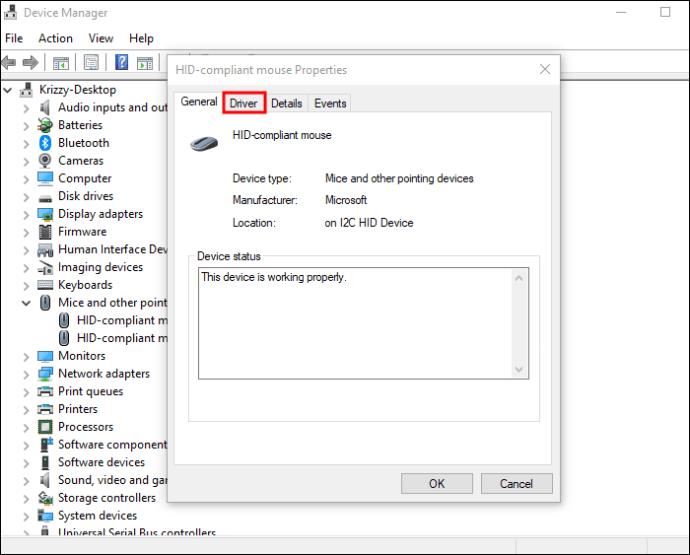
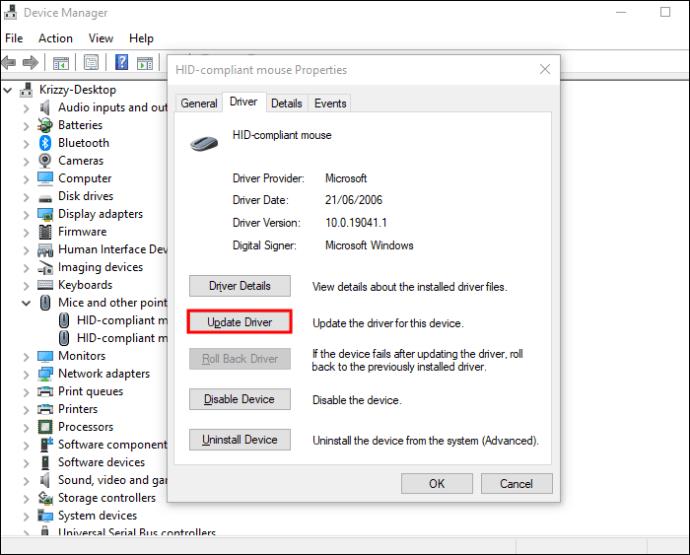
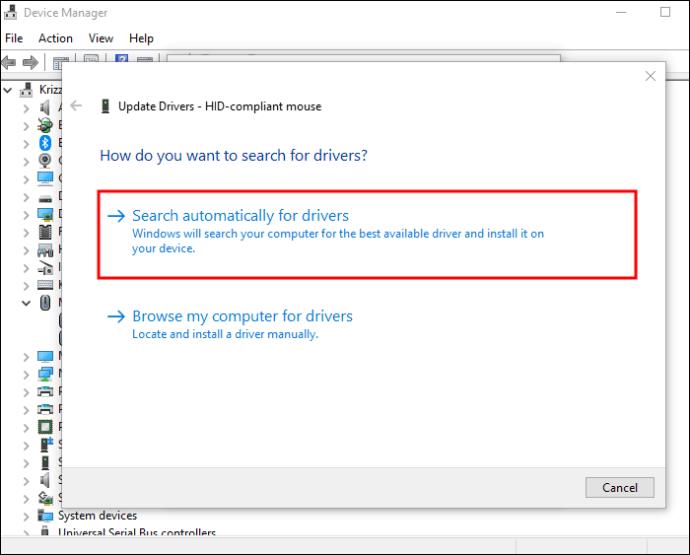
Engedélyezés Kattintson a Zárolás gombra
Ha az egér egyetlen problémája a fogd és vidd funkció, akkor ez egy másik probléma, amelyet a Click Lock beállítás ideiglenes engedélyezésével lehet megoldani. Ez lehetővé teszi több elem húzását vagy kijelölését anélkül, hogy a művelet közben lenyomva tartja az egérgombot.
A következőképpen engedélyezheti a Click Lock funkciót Windows rendszeren:

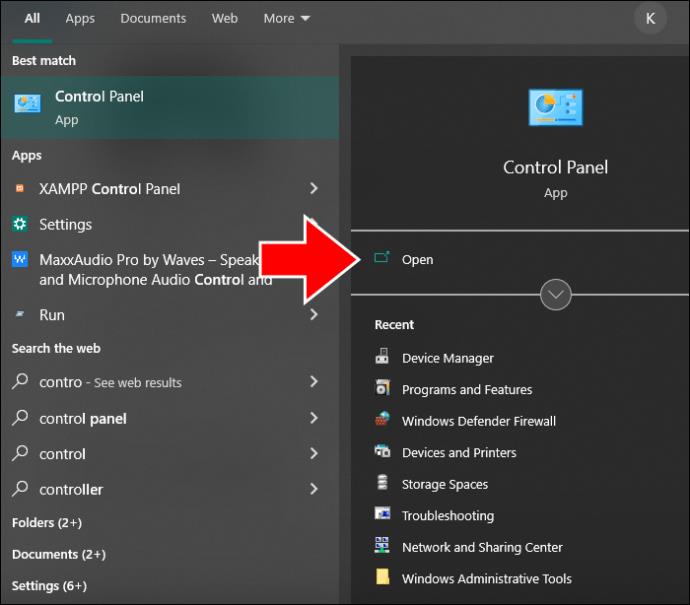
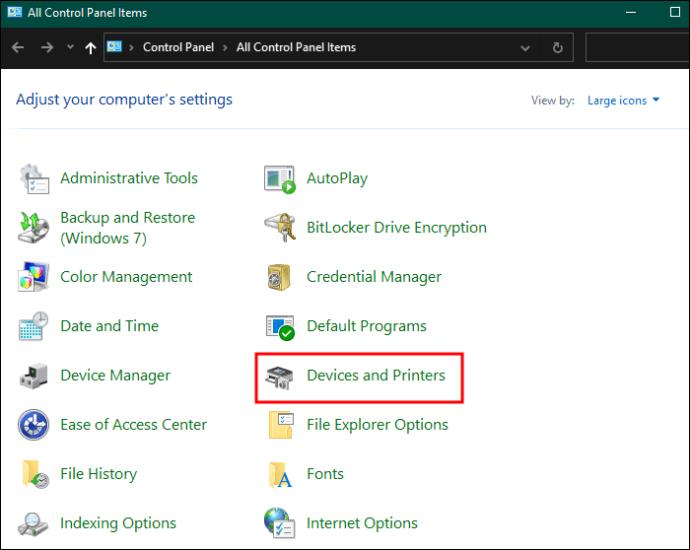

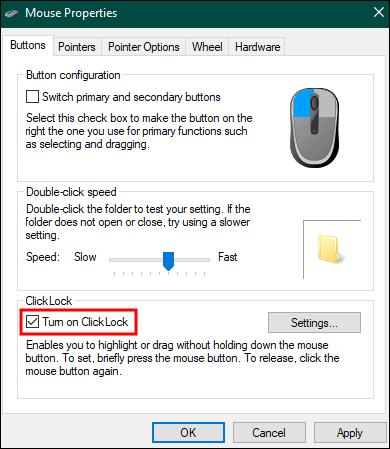
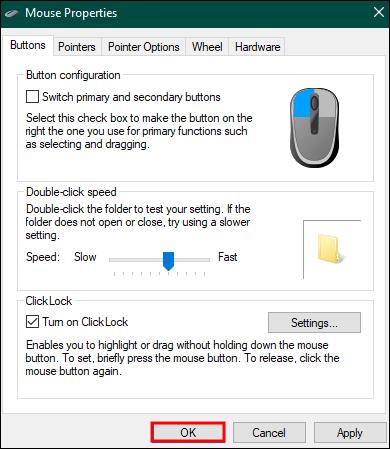
Ha a beállítás engedélyezve van, az megoldhatja a bal kattintás problémáját.
Tisztítsa meg az egeret
A legtöbb berendezéshez hasonlóan az egér is idővel porszemcséket halmozhat fel a réseiben, függetlenül attól, hogy mennyire tisztán tartja az asztal környezetét. A por korlátozhatja a bal egérgomb mozgását, és megakadályozhatja, hogy az áramköri lap észlelje a mozgását. Jelentősen befolyásolhatja az egér teljesítményét is, ezért rendszeresen tisztítani kell.
Manapság több száz különböző egérmodell létezik, ami azt jelenti, hogy sokféleképpen tisztíthatjuk őket. A legjobb megoldás az, ha elviszi a gyártóhoz, ha az egér még garanciális. Ellenkező esetben a következőképpen teheti meg saját maga:
GYIK
Hogyan javítsam ki, hogy az egér jobb gombja nem működik
Ha az egér jobb gombja nem működik, akkor a bal kattintásnál leírt, fentebb leírt lépések végrehajtásával kijavíthatja.
Hogyan lehet megjavítani, hogy a vezeték nélküli egér nem működik
A nem reagáló vezeték nélküli egér javításának első lépése az internetkapcsolat, az USB-port és az akkumulátorok ellenőrzése. Ezután ellenőrizze az egér illesztőprogramjának frissítéseit, és telepítse azokat, telepítse újra az eredeti illesztőprogramokat, állítsa vissza az egeret, vagy tiltsa le a gyors indítást.
Mennyi ideig bírja a számítógépes egér?
Egy számítógépes egér átlagosan öt és hét év közötti élettartamot biztosít. De végső soron attól függ, hogy milyen gyakran használja és hogyan kezeli.
Kattints tovább
Frusztráló lehet, ha nem együttműködik az egérrel és a kurzorral, miközben a számítógéppel próbál dolgozni vagy pihenni. De ez egy olyan probléma, amelyet többféleképpen is meg lehet oldani. Fontos, hogy a hibaelhárítást a legegyszerűbb megoldásokkal kezdjük, és ha a korábbi megoldások nem működnek, akkor az összetettebbek felé haladjunk.
Próbálta már megjavítani az egér bal gombját? Mondja el nekünk a megjegyzésekben, hogy melyik megoldás működött az Ön egerénél.
Steam Disk Write Disk Error hibát észlel Windows 10 rendszeren a játék frissítése vagy letöltése közben? Íme néhány gyorsjavítás, amellyel megszabadulhat a hibaüzenettől.
Fedezze fel, hogyan távolíthat el alkalmazásokat a Windows 10 rendszerből a Windows Store segítségével. Gyors és egyszerű módszerek a nem kívánt programok eltávolítására.
Fedezze fel, hogyan tekintheti meg vagy törölheti a Microsoft Edge böngészési előzményeit Windows 10 alatt. Hasznos tippek és lépésről-lépésre útmutató!
A Google zökkenőmentessé tette a csoportos megbeszélések lebonyolítását. Tudd meg a Google Meet korlátait és lehetőségeit!
Soha nincs rossz idő a Gmail jelszavának megváltoztatására. Biztonsági okokból mindig jó rutinszerűen megváltoztatni jelszavát. Ráadásul soha
Az online adatvédelem és biztonság megőrzésének egyik alapvető része a böngészési előzmények törlése. Fedezze fel a módszereket böngészőnként.
Ismerje meg, hogyan lehet némítani a Zoom-on, mikor és miért érdemes ezt megtenni, hogy elkerülje a zavaró háttérzajokat.
Használja ki a Command Prompt teljes potenciálját ezzel a több mint 280 (CMD) Windows-parancsot tartalmazó átfogó listával.
Alkalmazhatja a Google Táblázatok feltételes formázását egy másik cella alapján, a Feltételes formázási segédprogrammal, a jelen cikkben ismertetettek szerint.
Kíváncsi vagy, hogyan használhatod a Rendszer-visszaállítás funkciót a Windows 11 rendszeren? Tudd meg, hogyan segíthet ez a hasznos eszköz a problémák megoldásában és a számítógép teljesítményének helyreállításában.







![Feltételes formázás egy másik cella alapján [Google Táblázatok] Feltételes formázás egy másik cella alapján [Google Táblázatok]](https://blog.webtech360.com/resources3/images10/image-235-1009001311315.jpg)
